Dodatkowe adresy IPv4 są przydatne w wielu sytuacjach, a ich dodawanie w VPS z Windows Server nie jest trudne. Z tej instrukcji dowiesz się jak to zrobić krok po kroku.
Dodawanie dodatkowego adresu IPv4 w Windows Server
- Zaloguj się do swojego serwera przez RDP (Remote Desktop Protocol).
- Otwórz menu Start i kliknij Panel Sterowania (Control Panel)
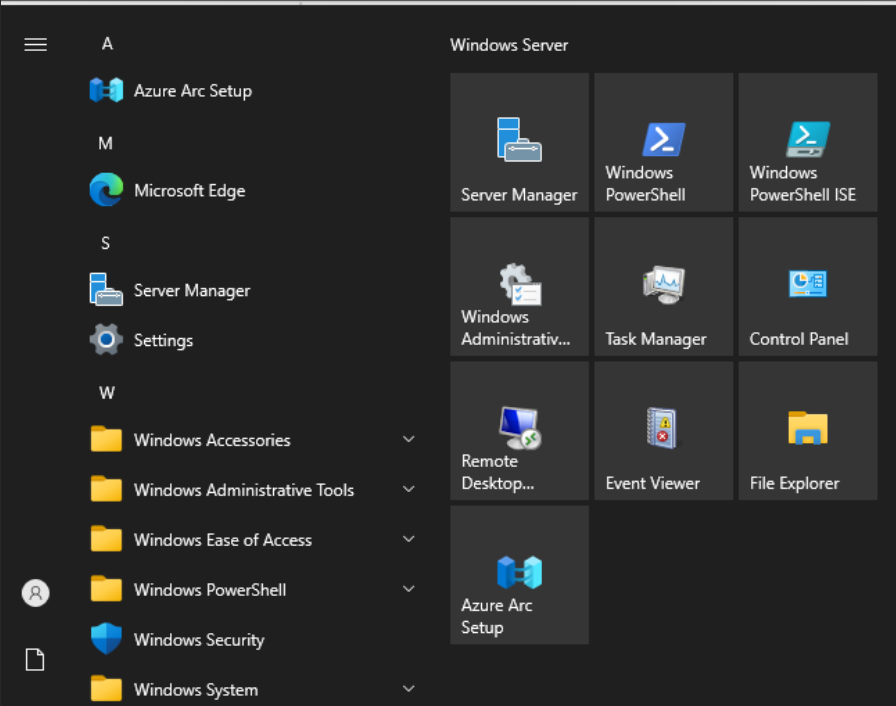
- Kliknij Sieć i internet (Network and Internet).

- Otwórz Centrum sieci i udostępniania (Network and Sharing Center).
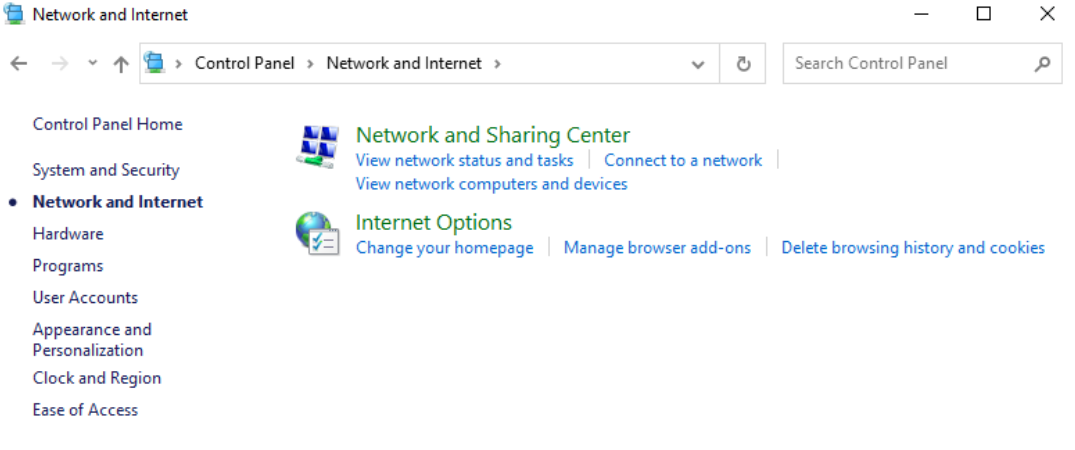
- W menu po lewej stronie kliknij Zmień ustawienia adaptera (Change adapter settings).
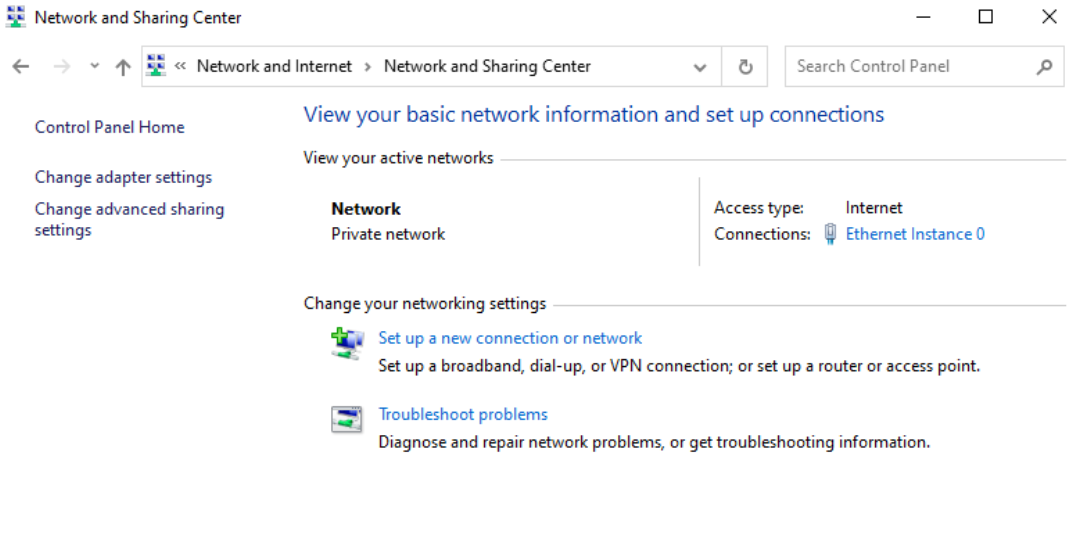
- Kliknij prawym przyciskiem myszy urządzenie sieciowe i wybierz Właściwości (Properties)
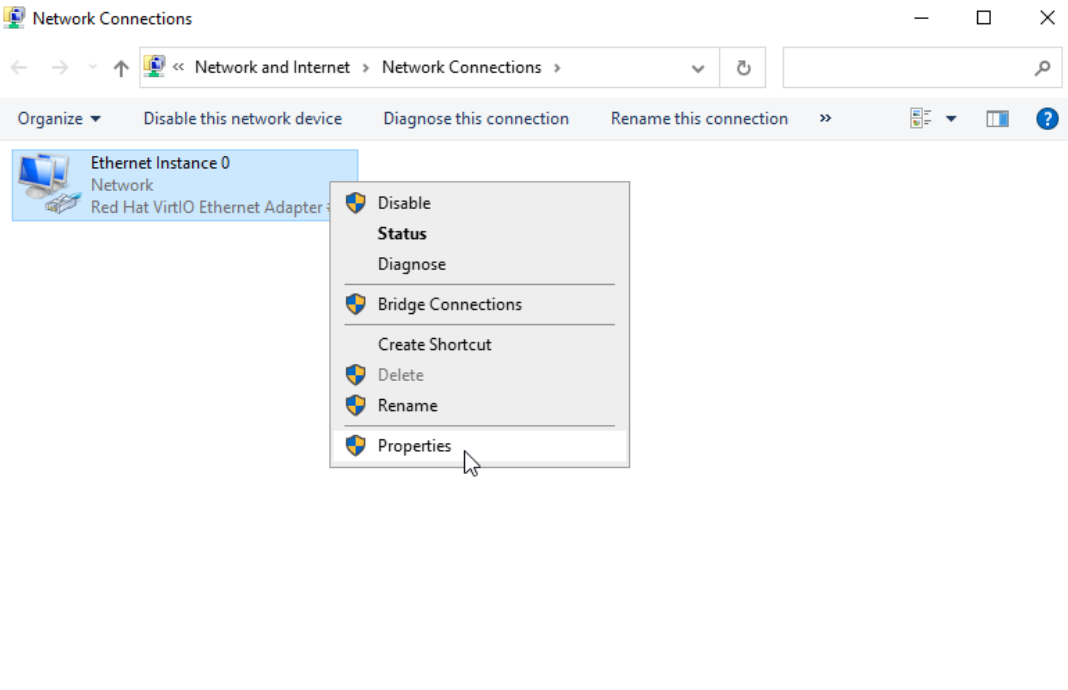
- Z listy wybierz opcję Protokół internetowy w wersji 4 (TCP/IPv4) i kliknij przycisk Właściwości (Properties).
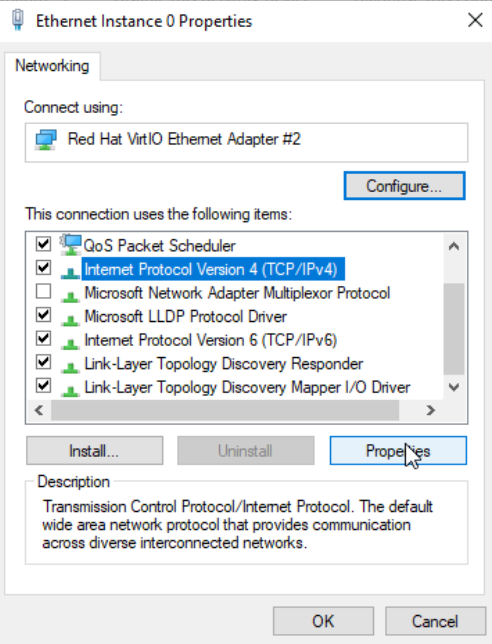
- Kliknij przycisk Zaawansowane (Advanced)
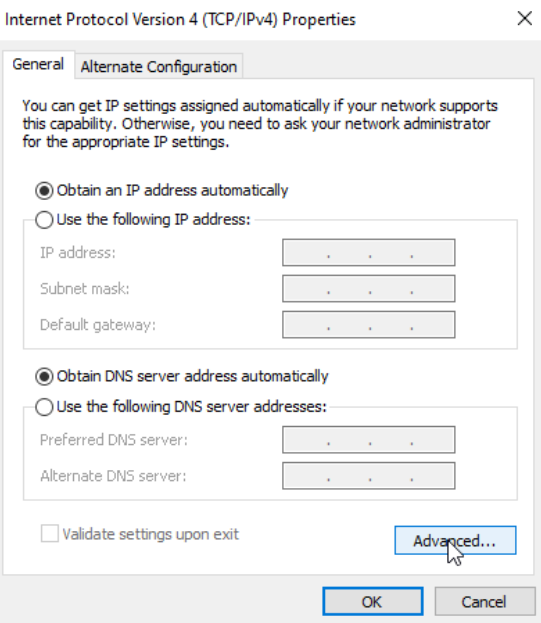
- Na karcie Ustawienia IP (IP settings) kliknij przycisk Dodaj (Add) znajdujący się pod sekcją Adresy IP (IP addresses).
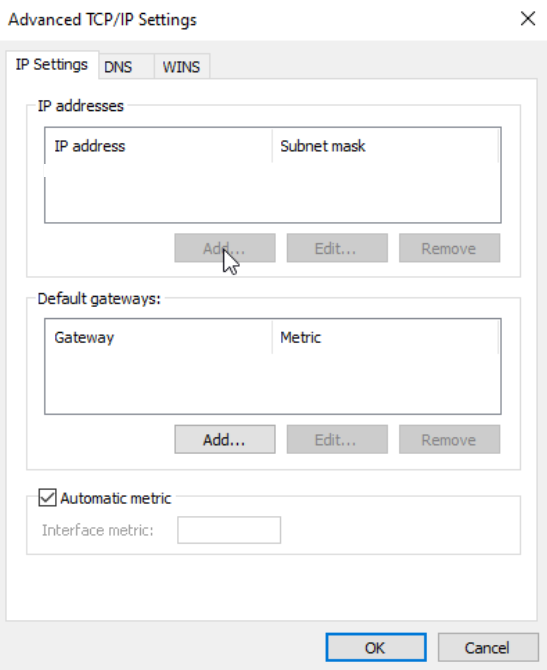
- Wpisz adres IPv4 oraz maskę podsieci. Kliknij przycisk Dodaj.
- Kliknij przycisk OK we wszystkich otwartych oknach, aby zapisać zmiany.
Test dodatkowego adresu IPv4
Po konfiguracji dodatkowego adresu IPv4 należy sprawdzić, czy działa on prawidłowo.
- Na komputerze lokalnym otwórz wiersz polecenia lub terminal.
- Użyj polecenia odpowiedniego dla systemu operacyjnego na komputerze:
- Windows
> ping [adres IP]
np. > ping 123.456.78.90
- Linux
# ping [adres IP]
np. # ping 123.456.78.90
- macOS
% ping [adres IP]
np. % ping 123.456.78.90
- Windows